„Onedrive“ yra viena iš dažniausiai naudojamų programų sistemoje „Windows 10“. Daugelis vartotojų susiduria su problema miniatiūros nerodomos aplanke „onedrive“. Vartotojas, iš pradžių įkėlęs vaizdus į „OneDrive“, anksčiau rodė peržiūrą be jokių problemų. Bet dabar visi vartotojai gali matyti numatytąją vaizdo piktogramą, o ne peržiūrą. Tapti labai sunku atpažinti ir pasirinkti bet kokį vaizdą, nes peržiūros nėra, o vaizdų niekas nevadina, todėl ši problema vartotojams tampa galvos skausmu. Jei jūs taip pat esate vienas iš vartotojų, kurie nematote miniatiūrų peržiūros „Onedrive“, čia yra taisymas.
Jums nereikia jaudintis, jei taip pat negalite peržiūrėti miniatiūrų savo kompiuterio „onedrive“ aplanke, nes aukščiau pateikti veiksmai gali lengvai išspręsti jūsų problemą.
1 taisymas - išjunkite failą pagal pareikalavimą „onedrive“ nustatymuose
1. Spustelėkite onedrive piktogramą užduočių juostoje.
2. Spustelėkite trys taškai žemiau daugiau.
3. Spustelėkite parametrus.
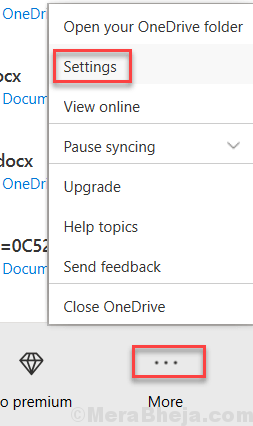
4. Spustelėkite parametrus skirtuką.
5. Dabar įsitikinkite failas pagal pareikalavimą parinktis nepažymėta.
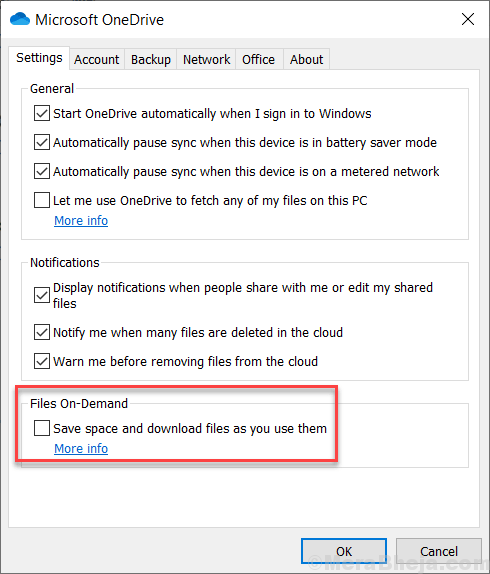
2 taisymas - „onedrive“ programos nustatymai
1. Eikite į failų naršyklę ir spustelėkite vaizdas.
2. Įsitikinkite, kad pasirinkta viena iš parinkčių iš Itin didelių, didelių ar vidutinių piktogramų.
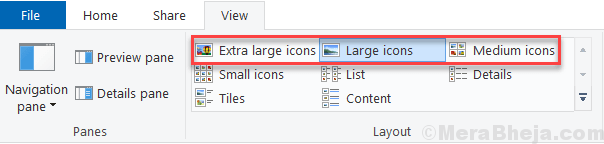
3. Paieška failų naršyklės parinktys langų paieškos laukelyje.
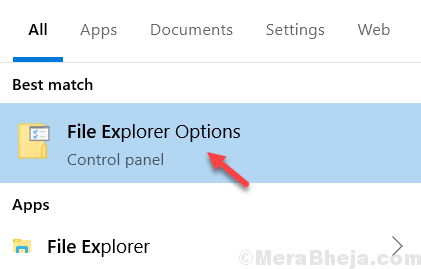
4. spustelėkite vaizdas skirtuką.
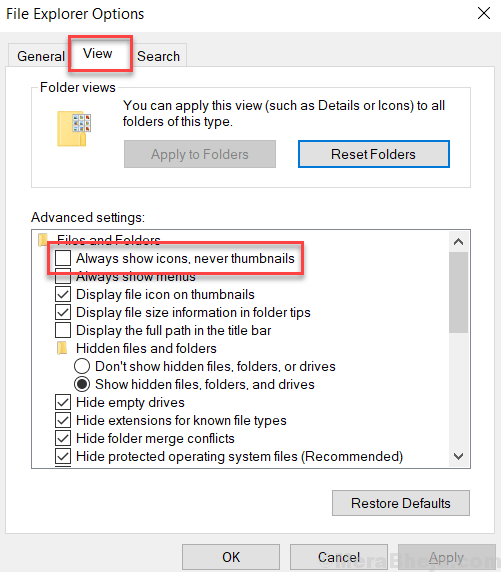
5. Įsitikinti, kad Visada rodo piktogramas, niekada neturi miniatiūrų yra netikrinamas.
6. Dabar paspauskite lango klavišas + r kartu atidaryti paleisti komandų laukelis.
7. rašyti sysdm.cpl jame ir spustelėkite Gerai.
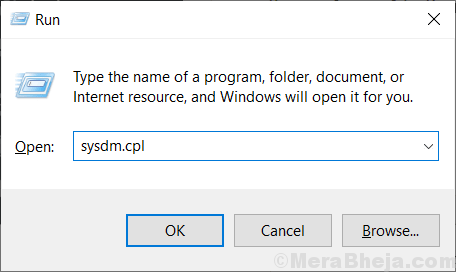
8. Spustelėkite Išplėstinė skirtuką.
9. Spustelėkite parametrus.
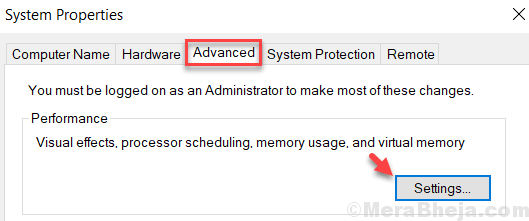
10. Įsitikinkite Rodyti piktogramas, o ne miniatiūras parinktis yra pažymėta.
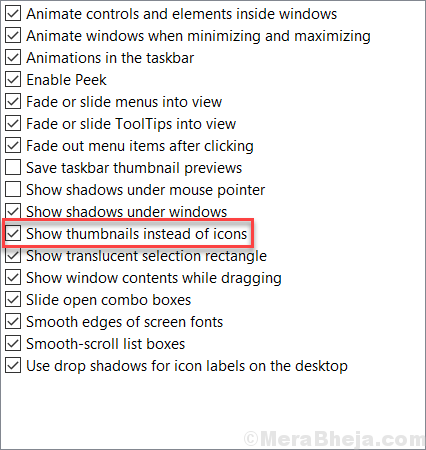
Dabar eikite ir atidarykite aplanką. jūsų miniatiūros bus jums.
Tikimės, kad peržiūros nerodymo problema buvo surūšiuota iš šio straipsnio. Jei susiduriate su bet kokia kita problema, palikite komentarą žemiau.

![0x8004deea klaidos kodas: OneDrive negali sinchronizuoti [Pataisyti]](/f/ddcdd61a9b7e8fb06e4c2e9453796ec0.png?width=300&height=460)
